Wichtige Einstellungen im BIOS
Das BIOS startet automatisch beim Einschalten des Computers und erledigt wichtige Aufgaben: Es prüft die Hardware auf Fehler und legt Einstellungen für die verschiedenen Bauteile fest. Änderungen im BIOS sollten nur von jemandem vorgenommen werden, der sich auskennt und nur, wenn es wirklich nötig ist!
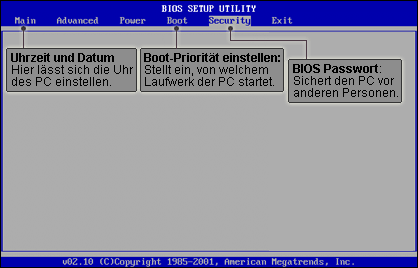
Durch falsche Einstellungen werden im schlimmsten Fall bleibende Schäden verursacht. Die BIOS-Einstellungen können aufgerufen werden, indem eine bestimmte Taste gedrückt wird, während der BIOS-Startbildschirm zu sehen ist. Versuchen Sie nach Starten des PCs eine der folgenden Tasten: F2, F8, ESC, Entfernen (ENTF oder DEL) und achten sie auf Hinweise wie „Press F2 to run setup“. Hilft das nicht, haben wir hier die wichtigsten Tasten zum Starten des BIOS zusammengestellt.
Unsere BIOS Tipps:
![]()
Date/Time
Uhrzeit und Datum können hier geändert werden.
IDE Channel
Hier werden die angeschlossenen Festplatten und CD/DVD-Laufwerke angezeigt.
Virus Warning
Diese Funktion können Sie ausgeschaltet (disabled) lassen. Sie soll vor Viren schützen, kann aber auch bei der Installation von Windows hinderlich sein. Verwenden Sie stattdessen lieber ein Anti-Viren-Programm, das zusammen mit dem Betriebssystem startet.
Boot Device
Hier wird festgelegt, in welcher Reihenfolge die Laufwerke abgefragt werden sollen. Das „First Boot Device“ ist meist die Festplatte (Hard Disk). Wenn ein neues Betriebssystem installiert werden soll, müssen Sie die Festplatte auf „Second Boot Device“ umstellen und auf den ersten Platz das „CDROM“-Laufwerk setzen – hier haben wir auch eine Anleitung dazu.
Boot Up Floppy Seek
Diese Funktion kann deaktiviert werden. Sie war ursprünglich für die Unterscheidung von unterschiedlichen Diskettentypen notwendig.
Boot Up NumLock Status
Hier können Sie die Tasten im Ziffernblock ihrer Tastatur auf die Pfeiltastenbelegung umschalten.
Health Status
Hier können Sie die „Gesundheit“ ihres Computers überprüfen, zum Beispiel die Temperatur der CPU und des Systems.
Frequency
Die Taktfrequenz des PCs kann hier per Hand eingestellt werden. Das sollte aber nur von Profis vorgenommen werden!
![]()
Achtung: Das BIOS arbeitet mit der amerikanischen Tastaturbelegung. Wenn Sie Einstellungen speichern möchten und aufgefordert werden, Y oder N zu drücken, müssen Sie für eine Zustimmung Z drücken, da die Position dem amerikanischen Y entspricht. Auch auf Umlaute sollten Sie bei BIOS Passwörtern unbedingt verzichten!
Unter „Load Optimized Defaults“ können Sie die voreingestellten Werte wieder aufrufen, falls der Computer nach einer Änderung im BIOS nicht mehr richtig funktionert.
- Frageassistent 1 (Seite 2) (12x gelesen)
- Jobs: Developer-Jobs (2x gelesen)
- Jobs: IT-Jobs allgemein (2x gelesen)
- pc-einsteigerkurs (2x gelesen)
- datenschutz (2x gelesen)
Mehr Tipps zu Wichtige Einstellungen im BIOS
-
Windows 8: So kommt man in’s BIOS / UEFI!
Mit Windows 8 kommt man nicht mehr so einfach zu den BIOS Einstellungen wie bei den vorhergehenden Windows Version - unter anderem weil der Rechner...
-
BIOS Reset: So setzt man das BIOS zurück
Wenn man Einstellung im Basic Input Output System, kurz BIOS, verändert hat, kann es zu Problemen kommen. Es gibt allerdings verschiedene Möglichkeiten, um diese Einstellungen...
-
BIOS error codes: Übersicht der Signaltöne
Wenn der PC einen Fehler beim Starten entdeckt, ertönen mehrere Piep-Töne. Diese werden von dem BIOS, das nach dem Starten einen kurzen Hardware-Test ausführt, erzeugt....
-
Boot: Raspberry Pi SD-Karte unter Windows und macOS löschen und weiternutzen
Wer eine für Linux formatierte SD-Karte wieder unter Windows und macOS nutzen oder in anderen Geräten verwenden möchte, muss sie neu formatieren: Gerade bei den...
-
Raspberry Pi 4 Boot Probleme? Das hilft!
Wenn der neue Raspberry Pi 4 nicht bootet, kann das verschiedene Ursachen haben: Neben der SD Karte, einem Problem mit dem Image kann auch der...
-
Raspberry Pi: WLAN Einstellungen ändern (SSID + Passwort)
Wenn der Raspberry Pi mit dem eigenen WLAN verbunden werden soll, lässt sich das leicht einstellen. Auch, wenn man das WLAN wechseln möchte, es einen...
Wichtige Einstellungen im BIOS


